oppo连拍照片误删了怎么找回?教你快速恢复连拍图片的方法
如何找回OPPO手机丢失的连拍照片:实用指南与技巧
在日常生活中,OPPO手机的连拍功能深受用户喜爱,能够快速捕捉运动、宠物或儿童等动态场景的精彩瞬间,有时由于误删、手机故障或存储空间不足等原因,珍贵的连拍照片可能会丢失,本文将详细介绍多种方法,帮助您找回OPPO手机丢失的连拍照片,从内置功能到第三方工具,全面覆盖不同场景下的解决方案。

检查相册回收站:最直接的找回途径
OPPO手机相册内置了“回收站”功能,删除的照片会暂时保存在这里,未彻底清理前均可恢复。
操作步骤:
- 打开“相册”应用,点击右下角的“ albums”(相簿)图标。
- 在相簿列表中找到并点击“回收站”。
- 浏览删除的照片,长按需要恢复的连拍照片,或点击“全选”。
- 点击右下角的“恢复”按钮,照片将返回相册原始位置。
注意事项:
- 回收站默认保存30天,超时照片会被永久删除。
- 若未找到“回收站”,可能是旧款OPPO机型,需通过“文件管理”应用查找(路径:内部存储 > .Trash)。
使用OPPO云服务:云端备份找回
如果开启了云同步功能,连拍照片可能已自动备份至OPPO云,可通过云端恢复。
操作步骤:
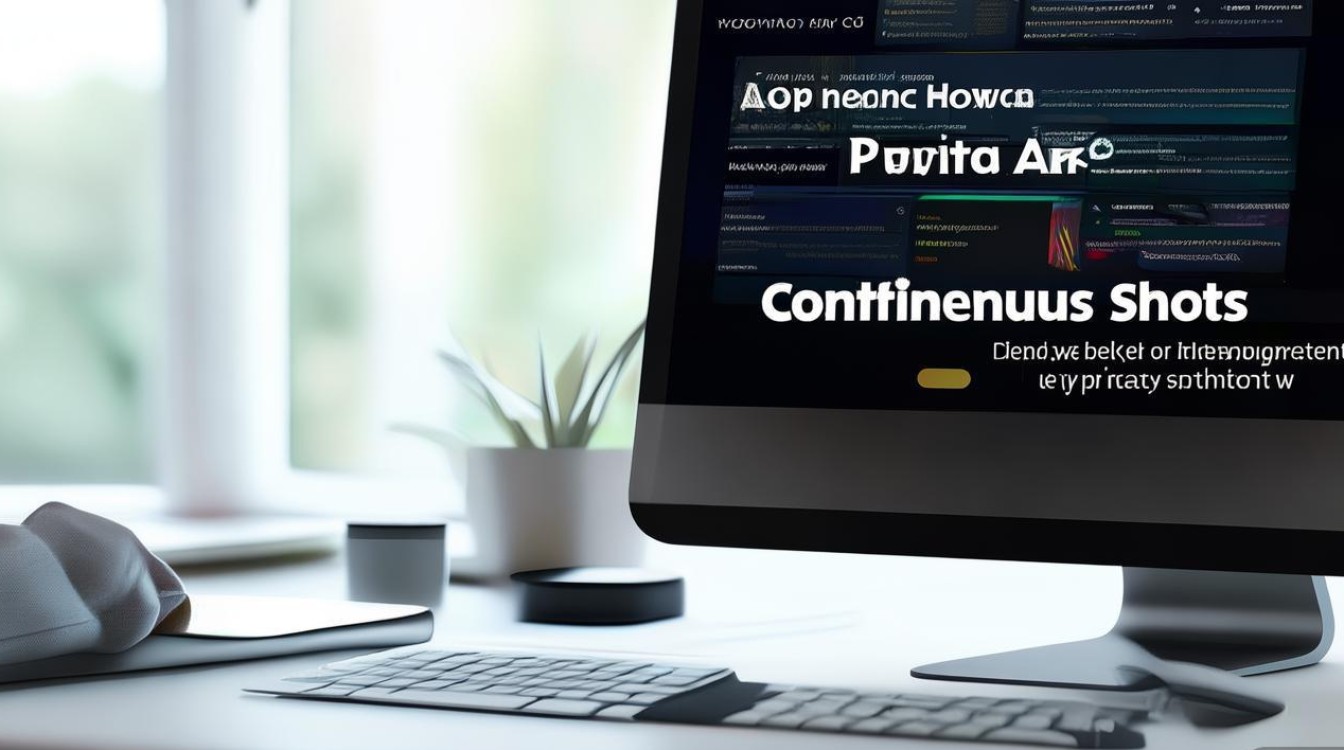
- 打开“设置” > “OPPO云服务” > “云相册”。
- 登录OPPO账号,点击“管理” > “恢复”。
- 选择需要恢复的连拍照片,点击“下载”即可保存至本地。
适用场景:
- 照片删除前已开启“自动备份”功能。
- 手机恢复出厂设置或更换新设备时,可从云端重新下载。
借助第三方数据恢复软件:深度扫描找回
若以上方法无效,可能是照片已被彻底删除或存储卡损坏,此时需借助专业工具。
推荐工具及使用方法:
| 工具名称 | 支持系统 | 特点与操作步骤 |
|---|---|---|
| EaseUS MobiSaver | 安/iOS | 电脑安装软件,连接手机; 选择“恢复安卓数据”,扫描连拍照片; 预览并勾选目标文件,点击“恢复”。 |
| Dr.Fone | 安/iOS | 开启手机USB调试模式; 软件扫描后分类显示照片,支持预览; 选择连拍照片导出至电脑。 |
| Recuva | Windows/Mac | 选择“深度扫描”,指定手机存储路径; 扫描后筛选图片文件,恢复至电脑。 |
注意事项:
- 第三方工具可能需要付费高级功能,建议优先选择试用版。
- 操作前避免向手机写入新数据,以免覆盖已删除文件。
检查存储卡状态:硬件问题排查
若连拍照片存储在SD卡中,需检查卡是否损坏或文件系统错误。

解决方法:
- 连接电脑读取:通过读卡器将SD卡插入电脑,使用“DiskGenius”等工具扫描丢失文件。
- 格式化修复:若提示“需要格式化”,可尝试“CHKDSK”命令修复(Windows命令提示符中输入
chkdsk X: /f,X为盘符)。 - 更换存储卡:频繁出现硬件问题建议更换新卡,避免数据再次丢失。
预防措施:避免连拍照片丢失的技巧
为避免未来再次发生类似问题,建议采取以下预防措施:
-
定期备份:
- 开启“设置” > “备份与重置” > “OPPO云服务”自动备份。
- 每周手动将照片复制至电脑或移动硬盘。
-
管理存储空间:
- 定期清理“相册”缓存和重复文件(通过“文件管理” > “清理”)。
- 避免在连拍过程中存储空间不足。
-
谨慎操作:
- 删除照片前确认是否需要,避免误触“删除”按钮。
- 重要连拍后及时导出,避免手机故障导致数据丢失。
多种途径灵活应对
OPPO连拍照片丢失并非无法挽回,通过相册回收站、云服务、第三方工具或存储卡修复,多数情况下均可成功找回,日常养成备份习惯和规范操作,能最大限度降低数据丢失风险,若尝试所有方法仍无法恢复,建议联系OPPO官方客服或前往售后服务中心进一步检测。
希望以上方法能帮助您顺利找回珍贵的连拍记忆!
版权声明:本文由环云手机汇 - 聚焦全球新机与行业动态!发布,如需转载请注明出处。



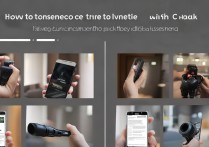








 冀ICP备2021017634号-5
冀ICP备2021017634号-5
 冀公网安备13062802000102号
冀公网安备13062802000102号